
PS4にサインインするとフレンドから一緒にゲームやりませんか?と誘われる事があります。
フレンドと一緒にゲームをするのはもちろん楽しいです。
でも、たまには一人でゆっくりとゲームをやりたいなって時もあるじゃないですか?
そんな時には、フレンドに自分がオンラインになったのを表示されないようにすれば大丈夫です。
今回は、PS4でフレンドにオンライン表示されない方法を画像付きで解説します。
スポンサーリンク
PS4でフレンドにオンライン表示されない方法
PS4でフレンドにオンライン表示されないようにする為には、
オンラインステータスを「オフラインで表示」に変更
する事でできます。
オンラインステータスの変更は、
・アカウント選択画面から
・ホーム画面から
・クイックメニューから
の3つのやり方があります。
では、それぞれ解説していきます。
アカウント選択画面からの変更方法
PS4を起動して、どのアカウントでログインするかの画面があります。
そこでコントローラーのOPTIONSボタンを押してオンラインステータスを変更できます。
画像で解説していきます。
1.ログインするアカウントの所でコントローラーのOPTIONSボタンを押す
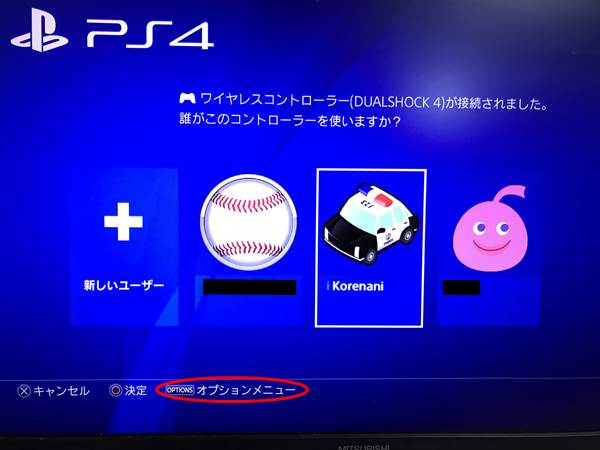
2.オンラインステータスを「オフラインとして表示」でログインを選ぶ

これでフレンドにはオフラインと表示されている状態でログインできます。
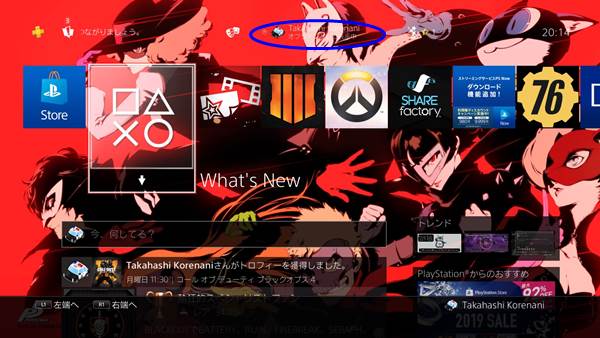
ちょっと見難いのですが、青で囲まれた自分のアイコンの部分の隣に×マークとオフラインとして表示中となっていれば大丈夫です。
ホーム画面から変更方法
ホーム画面からは、自分のプロフィールを選んでからオンラインステータスを変更します。
画像で解説していきます。
1.ホーム画面からプロフィールを選ぶ
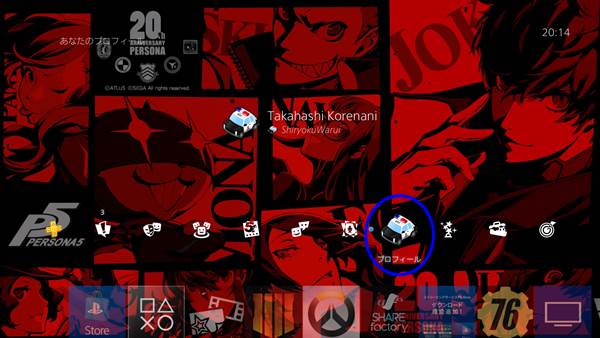
2.オンラインステータス設定を選ぶ

3.オフラインとして表示を選ぶ
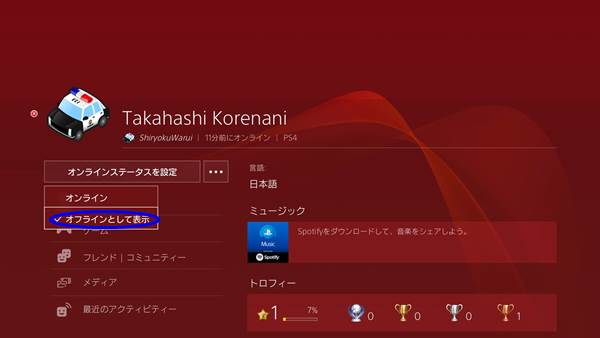
これでフレンドにはオフラインと表示されています。
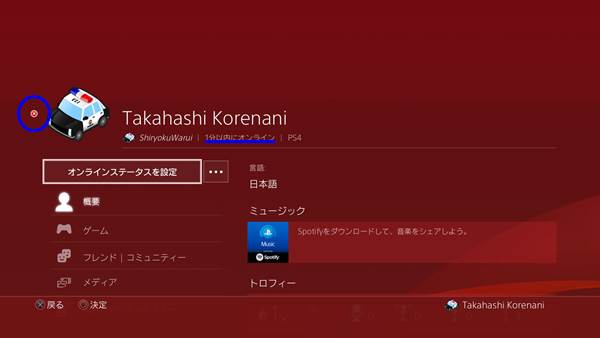
青線の所は、自分が「さっきまでオンラインで今はオフラインでしたよ」という意味で、「1分以内にオンライン」となっています。
アイコンの隣が×マークになっていれば「オフラインで表示」されているので大丈夫です。
クイックメニューからの変更方法
クイックメニューから変更する方法は、コントローラーのPSボタン長押しでクイックメニューを呼び出して、そこのオンラインステータスから変更します。
画像で解説します。
1.PSボタン長押しのクイックメニューからオンラインステータスを選ぶ
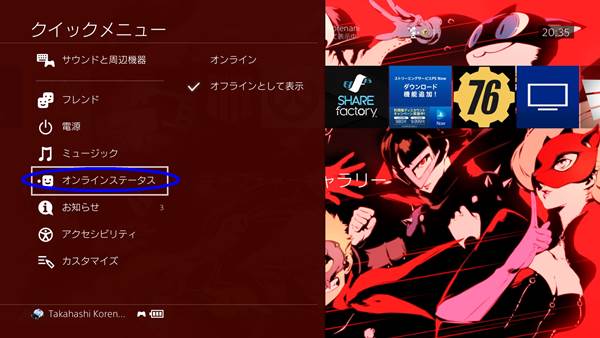
2.オフラインとして表示を選ぶ
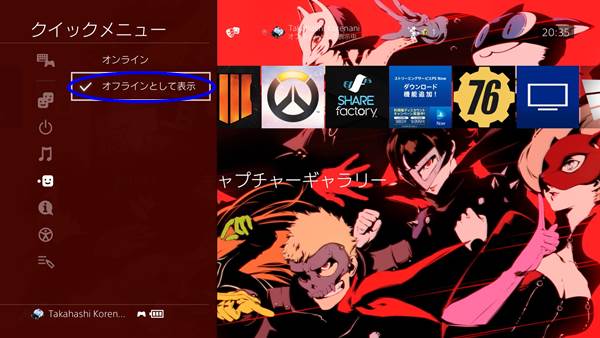
これでオフラインと表示されるようになります。
注意点
注意点が2つほどあって、
・同じゲームをしている他の人には、オンラインとして表示される場合がある
・他の機器(PS3やPSVita等)でサインインしたり、PS NowでPS3のゲームをプレイするとオンラインとして表示される
という事です。
後でフレンドから、「オフライン表示だったけどオンラインで遊んでいたよね?」と言われてしまう事もあります。
同じゲームをしている人がフレンドにたくさんいるようなら、オンライン状態のままで「今日はちょっとしか出来ないから一人で遊びたい」等と伝えた方が良いかもしれません。
どの変更方法が良いか?
あなたのフレンドが、「フレンドがオンラインになった時にポップアップ表示する設定」にしている場合、ログインした時点でフレンドにオンラインなのが伝わってしまいます。
なので、
アカウント選択の時点でオフライン表示にする
のが一番良いでしょう。
アカウント選択→ログインの時点でオフライン表示なら、フレンドにログインしたのが伝わらないからです。
オンライン表示への戻し方
一度オフライン表示に変更すると、次回からもオフライン表示のままです。
オンライン表示への変更は、どのやり方からでも「オンライン」を選ぶ事でできます。
自分がオンライン表示にしたい時点でプロフィールやクイックメニューから、またはログイン時点で「オンライン」を選べば変更されます。
PS4でフレンドにオンライン表示されない方法まとめ
いかがでしたか、PS4でフレンドにオンライン表示されない方法を解説しました。
・ログイン時点
・ホームのプロフィールから
・クイックメニューから
の3つのやり方がありましたね。
同じゲームをしているフレンドや、他の機器でログインしてしまうとフレンドにオフライン表示をしているのが伝わる可能性があるので注意してください。
一人で遊びたい時があるのはゲームをする人ならわかります。
その時はオフライン表示を試してみてくださいね。
それでは良いゲームライフを!
以上です、最後まで読んでいただきありがとうございます。
PS4の使い方まとめは下の記事からどうぞ!
PS4の使い方まとめ!おすすめモデルやコントローラーも紹介!
PS4のおすすめ作品と最新作の情報は下の記事からどうぞ!
PS4ソフトおすすめ作品と最新作の発売スケジュールまとめページ
PS4のゲームレビューは下の記事からどうぞ!
スポンサーリンク
